Nếu bạn đã quá mệt mỏi với những đoạn quảng cáo cũng như các công ty quảng cáo suốt ngày theo dõi các hoạt động trên mạng của bản thân mình thì bài viết sau đây có thể hữu ích cho bạn.
Có rất nhiều loại quảng cáo hiển thị tràn lan, sai mục đích so với nhu cầu của người dùng nên việc hạn chế hoặc chặn luôn cũng là điều rất phổ biến hiện nay. Nhiều kẻ xấu còn chèn đủ thứ mã độc vào các loại quảng cáo đó nữa.
Bạn đang đọc: Hướng dẫn kiểm soát số lượng quảng cáo khi bạn lướt web
Kiểm soát các loại quảng cáo từ thiết lập trong tài khoản Google
– Bạn hãy đăng nhập vào tài khoản Google của mình tại đây: https://myaccount.google.com/. Trong danh sách hiện ra, bạn hãy tìm đến mục Privacy & Personalization và chọn tiếp Manage your data & personalization.
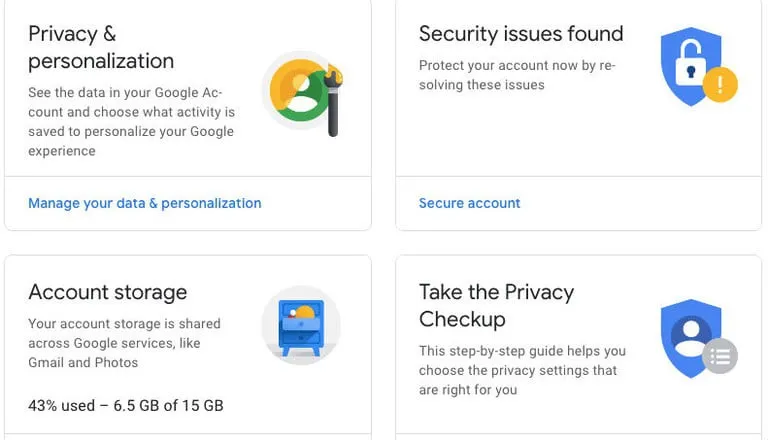
– Cửa sổ mới hiện ra sẽ có rất nhiều tùy chọn riêng tư để bạn xem xét. Để giải quyết vấn đề liên quan đến quảng cáo, hãy tìm đến mục Ad personalization và chọn Go to ad settings.
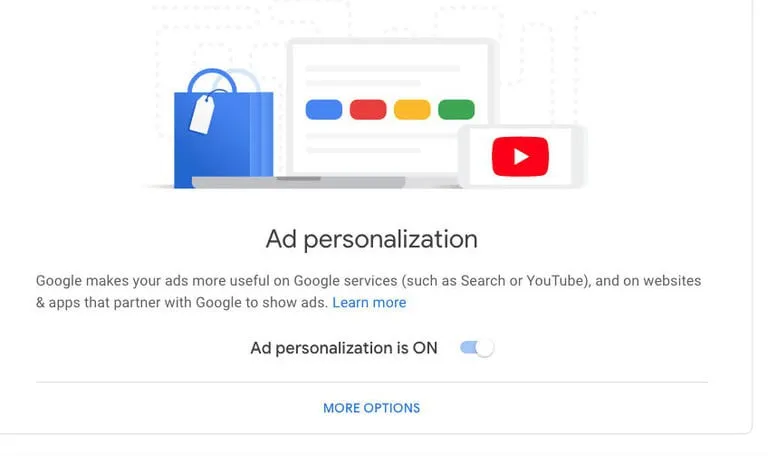
– Lúc này bạn sẽ thấy một bảng Ad personalization lớn hơn có chứa một cần gạt thông báo rằng bảng này đang được bật. Bạn chỉ cần gạt nó sang Off thì Google sẽ ngừng theo dõi các hoạt động duyệt web của bạn để hiển thị quảng cáo cho bạn.
Tìm hiểu thêm: Nguyên nhân và cách khắc phục tình trạng đăng video lên TikTok nhưng lại bị lưu vào bản nháp
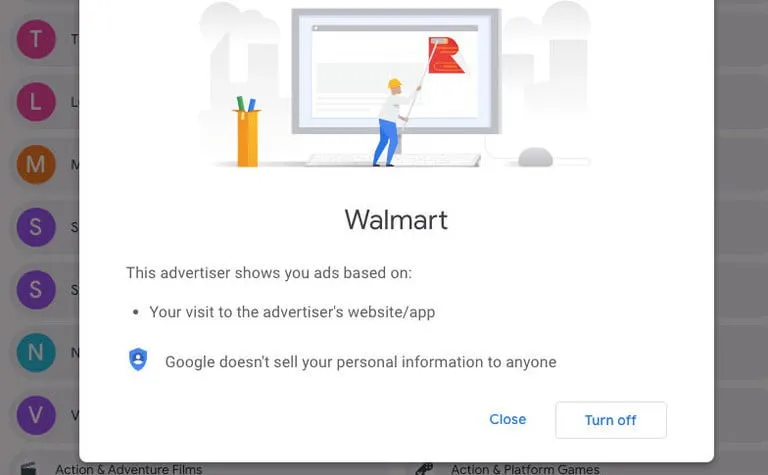
– Ngay phía dưới cần gạt nói trên là một danh sách dài chứa các nhãn hiệu – chủ đề – các công ty đang thu thập thông tin của bạn từ Google. Bạn có bấm vào mỗi phần trong này và chọn Turn Off để bảo vệ các thông tin cá nhân.
Kiểm soát các loại quảng cáo trên Facebook
Facebook cũng theo dõi tất tần tật các thông tin cá nhân của mỗi tài khoản để họ có thể hiển thị được nhiều quảng cáo hơn. Sẽ mất đôi chút thời gian để bạn có thể sàng lọc lại các thông tin của mình nhằm hạn chế quảng cáo trên nền tảng mạng xã hội lớn nhất hành tinh này, hãy tham khảo tại đây: https://www.facebook.com/kiemvuhathien/videos/vb.100000134202313/2556817624332686/?type=3.
Dùng extension để chặn luôn quảng cáo
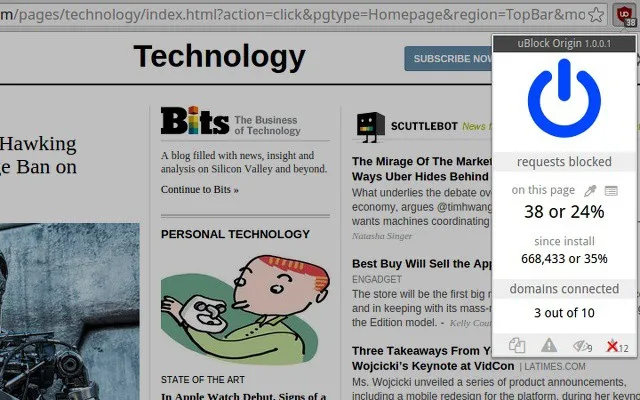
>>>>>Xem thêm: Hướng dẫn cách viết chữ trong ProShow Producer 6.0
Nếu nói về extension để chặn quảng cáo trên web thì chắc chắn uBlock Origin sẽ là lựa chọn hàng đầu vì tính hiệu quả và nhẹ nhàng của nó. Gần như toàn bộ các loại quảng cáo hiện nay đều bị uBlock Origin chặn rất hiệu quả. Bạn chỉ cần truy cập vào đây để cài đặt, nếu thích có thể mày mò thêm ở mục Option còn không chỉ cần cài đặt theo mặc định là đủ: https://chrome.google.com/webstore/detail/ublock-origin/cjpalhdlnbpafiamejdnhcphjbkeiagm.
Có một lưu ý là uBlock Origin có thể chặn vài tính năng cần thiết của các trang web, vậy nên nếu tính năng của trang web nào hoạt động không ổn và trang web đó không hiển thị quảng cáo thì bạn có thể vô hiệu hóa uBlock Origin ở trang web đó cũng được.
Xem thêm: Thủ thuật cài Cốc Cốc Pro cho smartphone với nhiều tiện ích: Chặn quảng cáo, nghe nhạc trên YouTube – Hướng dẫn chặn theo dõi quảng cáo trên iPhone
Nguồn: Digital Trends

